Comment supprimer PDF Search PRO
Publié par : Muharrem OzkanDate de sortie : October 19, 2023
Besoin d'annuler votre abonnement PDF Search PRO ou de supprimer l'application ? Ce guide fournit des instructions étape par étape pour les iPhones, les appareils Android, les PC (Windows/Mac) et PayPal. N'oubliez pas d'annuler au moins 24 heures avant la fin de votre essai pour éviter des frais.
Guide pour annuler et supprimer PDF Search PRO
Table des matières:
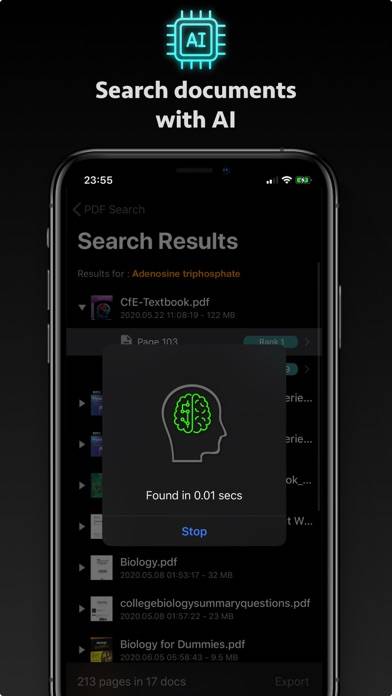
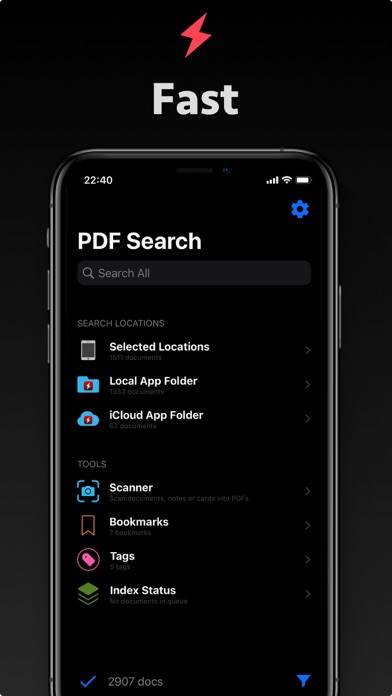
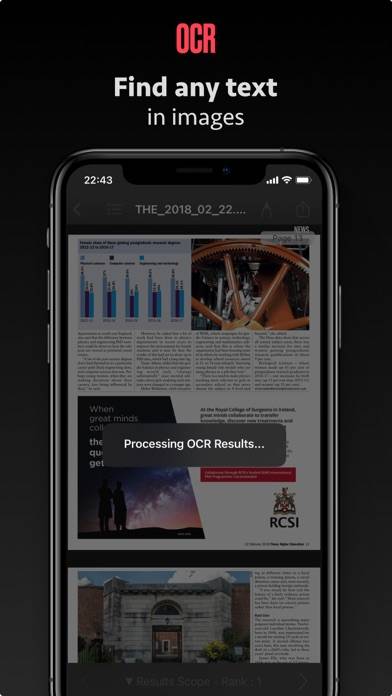
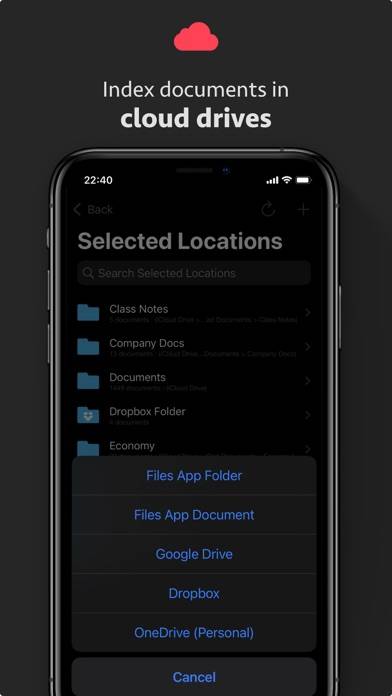
PDF Search PRO Instructions de désabonnement
Se désinscrire de PDF Search PRO est simple. Suivez ces étapes en fonction de votre appareil :
Annulation de l'abonnement PDF Search PRO sur iPhone ou iPad :
- Ouvrez l'application Paramètres.
- Appuyez sur votre nom en haut pour accéder à votre identifiant Apple.
- Appuyez sur Abonnements.
- Ici, vous verrez tous vos abonnements actifs. Trouvez PDF Search PRO et appuyez dessus.
- Appuyez sur Annuler l'abonnement.
Annulation de l'abonnement PDF Search PRO sur Android :
- Ouvrez le Google Play Store.
- Assurez-vous que vous êtes connecté au bon compte Google.
- Appuyez sur l'icône Menu, puis sur Abonnements.
- Sélectionnez PDF Search PRO et appuyez sur Annuler l'abonnement.
Annulation de l'abonnement PDF Search PRO sur Paypal :
- Connectez-vous à votre compte PayPal.
- Cliquez sur l'icône Paramètres.
- Accédez à Paiements, puis à Gérer les paiements automatiques.
- Recherchez PDF Search PRO et cliquez sur Annuler.
Félicitations! Votre abonnement PDF Search PRO est annulé, mais vous pouvez toujours utiliser le service jusqu'à la fin du cycle de facturation.
Comment supprimer PDF Search PRO - Muharrem Ozkan de votre iOS ou Android
Supprimer PDF Search PRO de l'iPhone ou de l'iPad :
Pour supprimer PDF Search PRO de votre appareil iOS, procédez comme suit :
- Localisez l'application PDF Search PRO sur votre écran d'accueil.
- Appuyez longuement sur l'application jusqu'à ce que les options apparaissent.
- Sélectionnez Supprimer l'application et confirmez.
Supprimer PDF Search PRO d'Android :
- Trouvez PDF Search PRO dans le tiroir de votre application ou sur l'écran d'accueil.
- Appuyez longuement sur l'application et faites-la glisser vers Désinstaller.
- Confirmez pour désinstaller.
Remarque : La suppression de l'application n'arrête pas les paiements.
Comment obtenir un remboursement
Si vous pensez avoir été facturé à tort ou si vous souhaitez un remboursement pour PDF Search PRO, voici la marche à suivre :
- Apple Support (for App Store purchases)
- Google Play Support (for Android purchases)
Si vous avez besoin d'aide pour vous désinscrire ou d'une assistance supplémentaire, visitez le forum PDF Search PRO. Notre communauté est prête à vous aider !
Qu'est-ce que PDF Search PRO ?
Unleash the power of pdfs with pdf search pro your ultimate research tool:
PDF Search is a revolutionary app designed to search multiple documents at lightning-fast speeds. Unleash the power of AI to find any information within a vast array of documents in mere seconds. Our unique features such as Linguistic Search based on NLP, built-in OCR for Text Recognition, Document Scanning to PDF, Exportable Search Results, and Table of Contents search, will significantly enhance your document workflow productivity.
Experience the Difference
Unlike ordinary search tools that focus on keyword existence, PDF Search provides an intelligent search experience. Our cutting-edge algorithm assesses each page's relevance by analyzing factors such as keyword presence in titles - similar to a human search approach. This allows you to find the most pertinent pages across thousands of documents almost instantly.
Natural Language Processing (NLP)